w10电脑没有声音了怎么恢复 windows10系统没有声音的解决教程
更新时间:2023-02-24 15:43:59作者:qiaoyun
电脑在操作的过程中,总是会碰到各种故障,比如常见的有w10系统用户反映说电脑没有声音了的情况,不管是听歌还是看电视都没有声音,不知道要怎么恢复,原因比较多,本文这就给大家介绍一下windows10系统没有声音的解决教程吧。
方法一:
1、根据自己的主板型号,前方官方网站下载声卡驱动。
2、安装声卡驱动完成之后,小喇叭就能有声音了。
3、如果用户不会在官网下载驱动的话,可以直接使用驱动精灵一键安卓驱动。
方法二:
1、鼠标右键右下角的扬声器,然后点击“声音问题疑难解答”。
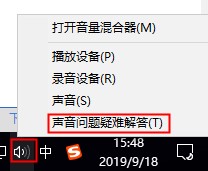
2、然后便能够进行问题的自动检测了。
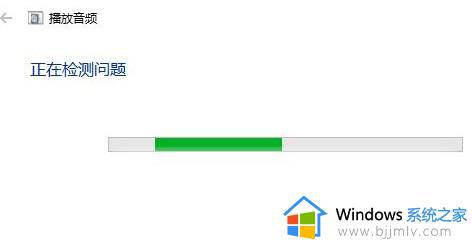
3、检测问题后,点击下一步,就能自动修复了。
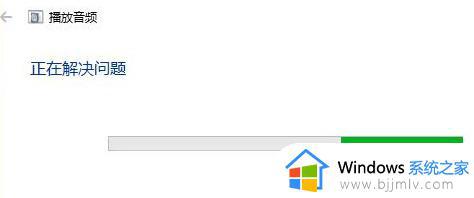
4、然后重启电脑就行了。
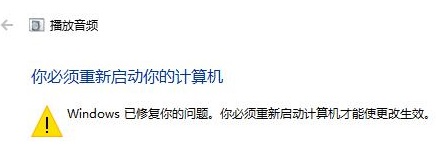
关于w10电脑没有声音了怎么恢复就给大家介绍到这里了,遇到一样情况的小伙伴们可以参考上述方法步骤来进行解决,大家赶紧试试吧。
w10电脑没有声音了怎么恢复 windows10系统没有声音的解决教程相关教程
- win10电脑声音没有了怎么恢复 win10没有声音的最佳解决方法
- windows10电脑没有声音怎么办 window10电脑没有声音了修复方法
- w10系统耳机没有声音怎么设置 windows10耳机插在电脑上没有声音如何解决
- windows10电脑没声音怎么办 windows10电脑没有声音了修复方法
- 电脑没有声音win10怎么办 win10电脑没声音了如何恢复
- win10电脑没声音怎么办 win10电脑没有声音了如何恢复
- windows10没声音插耳机也没有声音怎么办 win10系统没声音插耳机也无声音如何解决
- w10麦克风没有声音怎么回事 w10系统麦克风没有声音修复方法
- 电脑没声音了怎么办恢复正常win10 win10电脑显示有音量但是没有声音修复方法
- win10耳机有声音扬声器没声音怎么办 如何解决win10电脑耳机有声音扬声器没声音
- win10如何看是否激活成功?怎么看win10是否激活状态
- win10怎么调语言设置 win10语言设置教程
- win10如何开启数据执行保护模式 win10怎么打开数据执行保护功能
- windows10怎么改文件属性 win10如何修改文件属性
- win10网络适配器驱动未检测到怎么办 win10未检测网络适配器的驱动程序处理方法
- win10的快速启动关闭设置方法 win10系统的快速启动怎么关闭
热门推荐
win10系统教程推荐
- 1 windows10怎么改名字 如何更改Windows10用户名
- 2 win10如何扩大c盘容量 win10怎么扩大c盘空间
- 3 windows10怎么改壁纸 更改win10桌面背景的步骤
- 4 win10显示扬声器未接入设备怎么办 win10电脑显示扬声器未接入处理方法
- 5 win10新建文件夹不见了怎么办 win10系统新建文件夹没有处理方法
- 6 windows10怎么不让电脑锁屏 win10系统如何彻底关掉自动锁屏
- 7 win10无线投屏搜索不到电视怎么办 win10无线投屏搜索不到电视如何处理
- 8 win10怎么备份磁盘的所有东西?win10如何备份磁盘文件数据
- 9 win10怎么把麦克风声音调大 win10如何把麦克风音量调大
- 10 win10看硬盘信息怎么查询 win10在哪里看硬盘信息
win10系统推荐